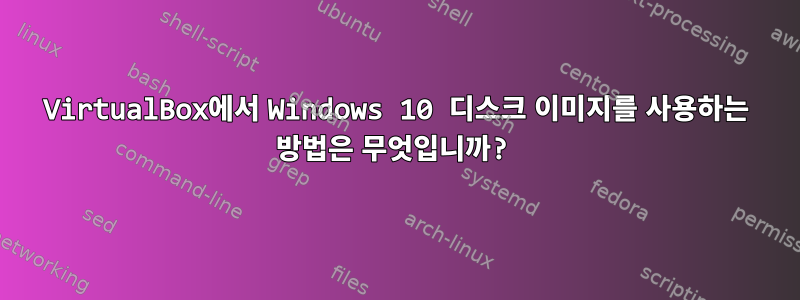
내가 원하는 조언은 무엇입니까? 이전에 Ubuntu 20.04 및 Windows 10으로 이중 부팅된 컴퓨터가 있습니다. 저는 설치된 Linux를 기본 시스템으로 사용하고 동일한 장치에서 가상으로 Windows를 실행하기로 결정했습니다.
내가 뭘 한거지:
먼저 Ubuntu를 사용하여 Windows 파티션을 가상 머신으로 복원하려는 의도로 디스크 이미지를 만들었습니다. Ubuntu는 선호하는 .img 형식으로 개별적으로 저장합니다. 이제 VirtualBox가 설치되었으므로 옵션은 디스크 이미지를 물리적 드라이브에 다시 굽고 .vmdk 형식을 사용하여 가상으로 부팅하거나 .img 형식을 .dvi로 변환하고 전체 가상 디스크를 부팅하는 것입니다. 후자의 변환은 VirtualBox에 내장된 기능입니다. 테스트해 본 결과 제대로 작동하는 것 같습니다.VBoxManage convertdd efi.img EFI.vdi
앞으로 내가 알아야 할 것: 제가 읽은 어떤 Q&A에도 Windows 10에는 4개의 파티션(메인 시스템 "C:drive", 예약 파티션, 복구 파티션, efi 부팅 파티션)이 있다는 언급이 없습니다. 철저하게 하기 위해 이들 각각에 대해 별도의 디스크 이미지를 생성했지만 이것이 필요한지 또는 C: 드라이브가 가상 머신에 필요한 전부인지는 알 수 없습니다. 여러 개의 .dvi 이미지를 한 번에 로드하는 방법은 무엇입니까? efi 부트로더가 Ubuntu 듀얼 부팅으로 구성되었지만(따라서 부트로더 2개 = 2×헤어풀링)
잡초를 통해: 단기적으로 시간을 절약하는 데 필요한 것은 이 설명뿐입니다. 그러나 Linux 설치에서 .dvi를 유지할 수 있는지 고려하는 등 나중에 어려운 작업이 될 수 있으므로 추가 제안을 환영합니다. Windows가 계속 활성화되는지 여부.
답변1
다음은 Windows 10 Enterprise 평가판을 설치하기 위해 Ubuntu 22.04 및 VirtualBox 버전 17.0에서 사용한 가상 상자 명령입니다.
먼저 그것을 얻어야합니다. 당신은 그것을 찾을 수 있습니다여기.
https://gist.github.com/angstyloop/80cea18f767562351ab5f9917cf3f1ec
#!/bin/sh
# create-windows-enterprise-vm-from-iso.sh
# Use VBoxManage to create a VirtualBox VM from an evaluation copy of Windows 10
# Enterprise ISO.
# Follow the download instructions for your region at
#
# https://www.microsoft.com/en-us/evalcenter/download-windows-10-enterprise
#
# Create a virtual machine named "windows-10-enterprise-bob" from and ISO
name=windows-10-enterprise-bob
vboxmanage createvm --name $name --ostype Windows10_64 --register --basefolder `pwd`
# Turn on IO APIC
vboxmanage modifyvm $name --ioapic on
# Designate RAM size and video RAM size
vboxmanage modifyvm $name --memory 4096 --vram 128
# Create an internal network interface connected to the internal network named
# RedTeamLab
vboxmanage modifyvm $name --nic1 intnet --intnet1 RedTeamLab
# Put the network interface in promiscuous mode
vboxmanage modifyvm $name --nicpromisc1 allow-all
vboxmanage createhd --filename `pwd`/$name/$name_DISK.vdi --size 60000 --format VDI
vboxmanage storagectl $name --name 'SATA Controller' --add sata --controller IntelAhci
vboxmanage storageattach $name --storagectl 'SATA Controller' --port 0 --device 0 --type hdd --medium `pwd`/$name/$name_DISK.vdi
vboxmanage storagectl $name --name 'IDE Controller' --add ide --controller PIIX4
vboxmanage storageattach $name --storagectl 'IDE Controller' --port 1 --device 0 --type dvddrive --medium `pwd`/windows-10-enterprise.iso
vboxmanage modifyvm $name --boot1 dvd --boot2 disk --boot3 none --boot4 none
#vboxmanage startvm $name


